- Animer un déplacement dans un environnement ou un objet le long d'une trajectoire
- Animer la modification de la transparence et de la visibilité de couches
- Animer des données au fil du temps
- Animer la modification des propriétés d'une scène
- Objets et propriétés des objets
- Pistes et images-clés
- Enregistrement, exportation et partage d'animations
Une animation correspond à la visualisation des changements apportés aux propriétés d'un objet (une couche, par exemple) ou d'un ensemble d'objets (plusieurs couches, par exemple). Les animations donnent vie à vos documents en stockant des actions que vous pouvez réexécuter à votre guise. Elles vous permettent de visualiser des changements de perspective, des changements de propriétés du document et des mouvements géographiques. Utilisez des animations pour comprendre l'évolution des données dans le temps et pour automatiser les processus permettant de démontrer des points pour lesquels il n'est pas possible de faire l'économie d'une dynamique visuelle.
ArcGIS permet de créer différents types d'animations dans ArcMap, ArcScene et ArcGlobe. Vous pouvez effectuer les opérations suivantes :
- parcourir la zone d'affichage (zoom et déplacement dans ArcMap ou navigation dans ArcGlobe et ArcScene),
- animer la transparence ou la visibilité des couches,
- déplacer la caméra ou la vue cartographique le long d'une trajectoire,
- déplacer une couche le long d'une trajectoire (ArcScene seulement),
- animer des données temporelles tout en déplaçant la caméra,
- modifier la couleur d'arrière-plan, l'éclairage ou l'exagération verticale d'une scène (ArcScene uniquement).
- Pour en savoir plus sur la barre d'outils Animation
- Pour en savoir plus sur les concepts des animations
- Pour en savoir plus sur la procédure de création d'animations dans ArcGIS
Animer un déplacement dans un environnement ou un objet le long d'une trajectoire
Vous pouvez créer une animation dans laquelle vous déplacez la vue ou un objet dans un environnement.
- Capturez la vue, déplacez la localisation, puis capturez la vue. L'animation interpole le mouvement entre les deux points - Déplacez le point de vue pour découvrir votre environnement.
- Déplacez des couches d'entités ponctuelles simples le long de trajectoires - Déplacez une voiture le long d'une route ou un avion le long d'une trajectoire aérienne invisible.
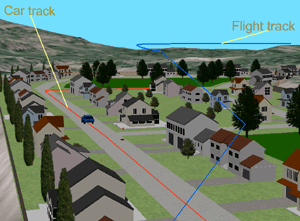
L'exemple ci-dessus montre deux trajectoires que vous pouvez définir pour que des objets les suivent. Lorsque la représentation est animée, la voiture peut suivre la piste routière et un avion peut suivre la piste de vol.
Animer la modification de la transparence et de la visibilité de couches
Vous pouvez afficher des informations dans plusieurs couches en appliquant une transparence et en modifiant la visibilité des couches dans le cadre de l'animation.
- Rendez des couches visibles ou invisibles au fil de l'animation - Effectuez un zoom avant à partir d'une perspective globale et faites en sorte que les couches plus détaillées soient progressivement visibles.
- Faites apparaître et disparaître progressivement des couches - Effectuez un fondu progressif d'une photographie aérienne sur une surface d'altitude.
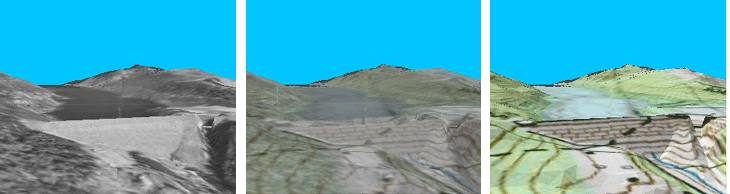
L'exemple ci-dessus montre la transition entre des couches d'informations dans le cadre d'une animation.
Animer des données au fil du temps
Vous pouvez animer des données au fil du temps dans ArcMap, ArcScene ou ArcGlobe pour comprendre comment ces données changent en fonction du temps et de l'espace. Selon la façon dont vous souhaitez visualiser vos données temporelles, vous pouvez utiliser le curseur temporel disponible dans la barre d'outils Outils ou créer une animation temporelle.
Si vous souhaitez simplement visualiser vos données dans le temps, vous devez activer les propriétés de temps des données et utiliser le curseur temporel pour les visualiser au fil du temps. Pour en savoir plus sur l'activation des propriétés de temps des données et l'utilisation du curseur temporel.
Toutefois, si vous souhaitez ajouter d'autres effets animés tout en visualisant les données temporelles au fil du temps, vous devez créer une animation temporelle, qui peut être lue en même temps que d'autres pistes d'animation. Par exemple, pour créer un survol de la caméra tout en visualisant les données dans le temps, vous devez créer une piste d'animation temporelle pour modifier l'heure d'affichage (carte, scène ou globe) et une piste d'animation de type caméra pour déplacer la caméra. Les contrôles de l'animation permettent ensuite de lire ces deux pistes ensemble.
Pour en savoir plus sur l'animation de données au fil du temps à l'aide d'une animation temporelle
Animer la modification des propriétés d'une scène
Vous pouvez modifier les propriétés d'une scène dans le cadre d'une animation pour créer des effets visuels intéressants.
- Modifiez la couleur d'arrière-plan de la scène - Animez le changement de couleur du ciel entre le jour et la nuit.
- Modifiez l'éclairage de la scène - Animez le changement d'éclairage de la surface en suivant le mouvement du soleil au cours d'une journée.
- Modifiez l'exagération verticale d'une scène - Accentuez ou diminuez l'altitude au cours d'une animation.
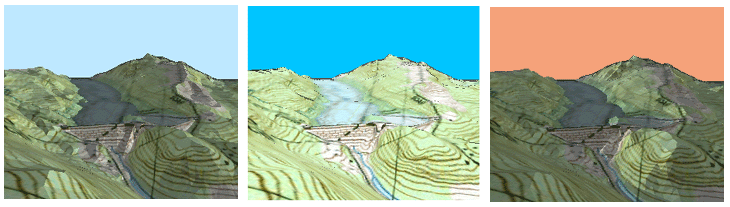
L'exemple ci-dessus montre certaines propriétés de scène qui peuvent être modifiées. En modifiant la couleur d'arrière-plan de la scène (couleur du ciel) et la position du soleil, vous pouvez créer un effet de progression au fil d'une journée entière. Les ombres apparaissent et disparaissent au fur et à mesure que l'angle de rayonnement du soleil change.
Pour en savoir plus sur l'animation des propriétés d'une scène
Objets et propriétés des objets
Les objets dotés de propriétés pouvant être animées incluent les couches (ArcMap, ArcScene et ArcGlobe), les tables (dans un diagramme dans ArcMap), la caméra (ArcScene et ArcGlobe), la vue (ArcMap) et la scène (ArcScene). De nombreuses propriétés associées à ces objets peuvent être animées. Vous pouvez animer une scène en modifiant la couleur de l'arrière-plan, une couche en appliquant une transparence ou la caméra et la vue en vous déplaçant vers un nouvel emplacement. Il est possible de créer des animations qui modifient les propriétés de plusieurs objets en même temps. Vous pouvez par exemple modéliser simultanément la rotation de la Terre et la modification de son éclairage.
Pistes et images-clés
Pour animer les propriétés d'un objet dans ArcMap, ArcScene ou ArcGlobe, vous devez créer une piste d'animation et la lier à l'objet. Une piste est composée d'un ensemble d'images-clés. Les images-clés sont les composants de base d'une animation. Chaque image-clé est une capture instantanée des propriétés de l'objet à un certain point dans l'animation, telles que le degré de transparence appliqué à une couche, ou l'angle de la caméra. Pour créer une animation qui montre un changement, chaque piste doit inclure au moins deux images-clés.
Vous pouvez utiliser la boîte de dialogue Créer une image-clé d'animation pour créer des images-clés pour :
- des pistes de caméra dans lesquelles la perspective d'une caméra se déplace sur une surface,
- des pistes de vue cartographique dans lesquelles la vue se déplace sur un espace 2D dans ArcMap,
- des pistes de couche dans lesquelles la visibilité ou la transparence des couches change à chaque image-clé,
- des pistes temporelles dans lesquelles l'heure d'affichage est actualisée pour afficher chaque position des données temporelles, en fonction de l'intervalle défini entre les images-clés,
- des pistes de scène dans lesquelles l'arrière-plan ou l'exagération verticale de la scène change à chaque image-clé.
Outre la boîte de dialogue Créer une image-clé d'animation, vous pouvez utiliser d'autres options de la barre d'outils Animation pour créer des images-clés.
Pour les pistes de caméra, vous pouvez effectuer les opérations suivantes :
- capturer des vues à l'aide de l'outil Capturer une vue
 ,
, - enregistrer des actions à l'aide de l'outil Enregistrement
 de la boîte de dialogue Contrôles de l'animation,
de la boîte de dialogue Contrôles de l'animation, - créer un survol de caméra à partir d'une trajectoire à l'aide de l'outil Créer un survol selon la trajectoire.
Pour les pistes de couche, vous pouvez effectuer les opérations suivantes :
- déplacer une couche le long d'une trajectoire à l'aide de l'outil Déplacer une couche le long de la trajectoire,
- créer une animation de groupe à l'aide de l'outil Animer un groupe de couches.
Utilisez le Gestionnaire d'animations pour modifier les pistes et les images-clés et pour organiser la façon dont les pistes d'une animation interagissent.
Enregistrement, exportation et partage d'animations
Une animation peut être enregistrée dans un document d'application, tel qu'une carte (.mxd), enregistrée en tant que fichier d'animation ArcMap (.ama), ArcScene (.asa) ou ArcGlobe (.aga) indépendant, ou exportée dans un fichier .avi (Audio Video Interleave) ou un fichier de film .mov (QuickTime). Vous pouvez partager des animations en échangeant des documents d'application (.mxd, .sxd et .3dd), en interchangeant des fichiers d'animation (fichiers .ama, .asa et .aga) ou en distribuant des fichiers vidéo (fichiers .avi et .mov). Utilisez un document partagé avec une animation pour faire la démonstration d'un point particulier à vos collègues. Les fichiers .ama, .asa et .aga indépendants peuvent servir de modèles pour en créer d'autres, ou d'animations génériques pouvant être utilisées avec différentes données. Partagez un fichier .avi ou .mov pour obtenir des animations photo-réalistes et très détaillées à exécuter en temps réel auprès d'un public étendu et varié lorsque vous devez exposer rapidement un problème qui ne peut être illustré que de manière dynamique.
Pour en savoir plus sur l'enregistrement et l'exportation d'animations